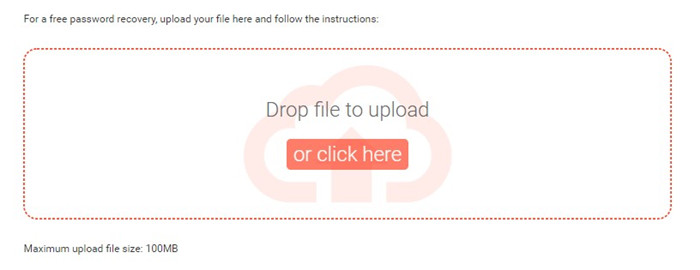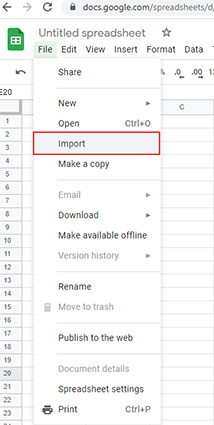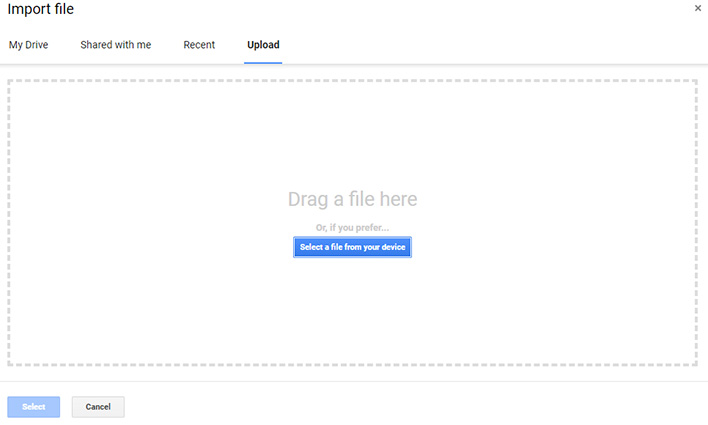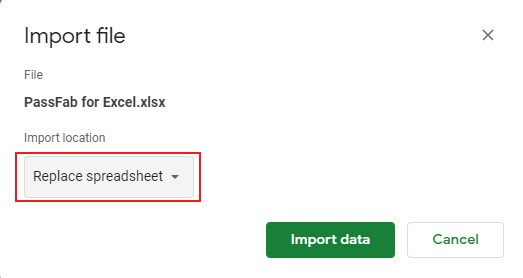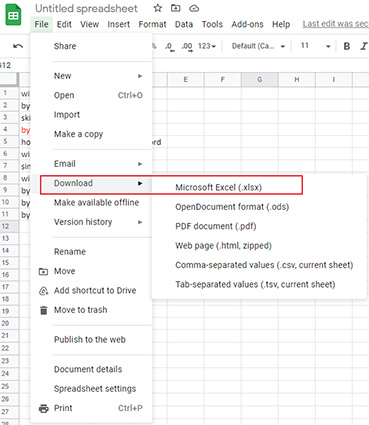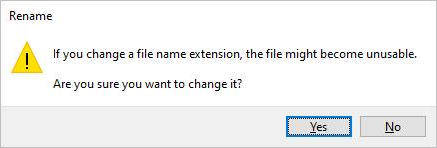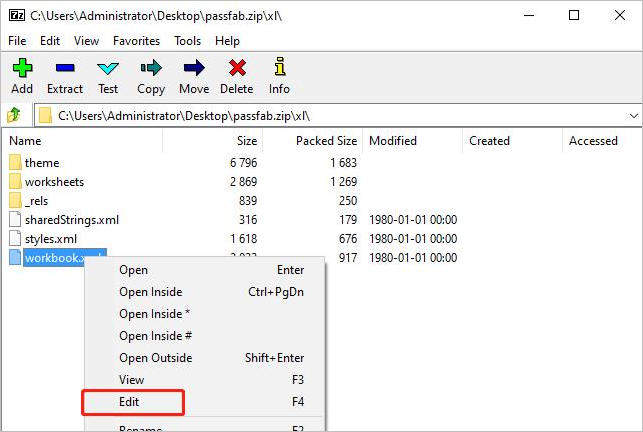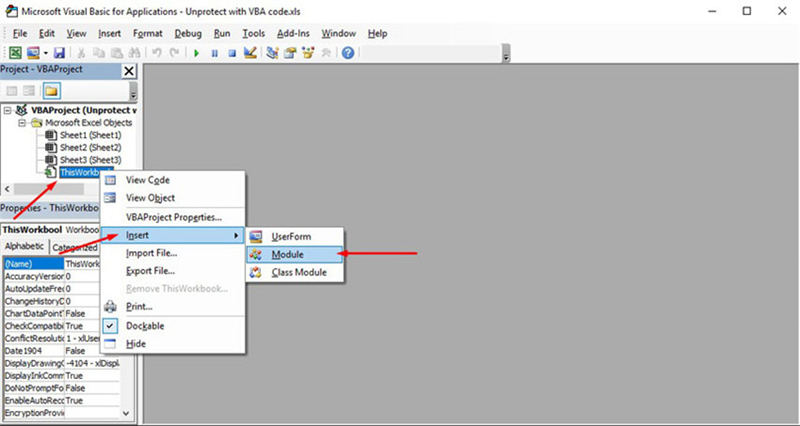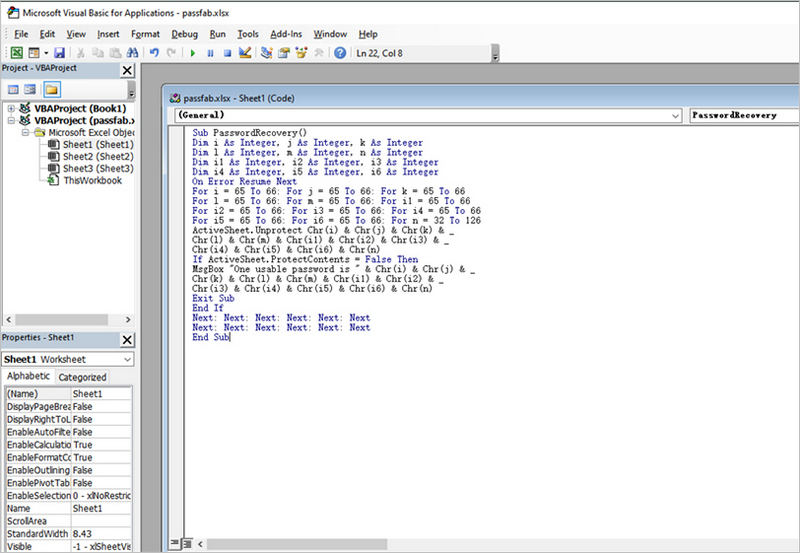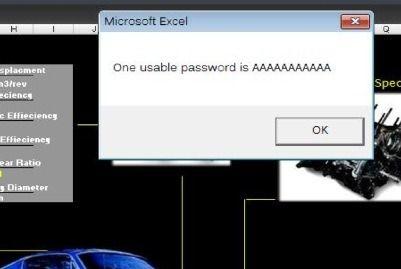Vi har upptäckt att en nätanvändare sökte hjälp från Tech-communityt om ämnet "Hur man tar bort skyddet av excel-arket om du glömt lösenordet". Tyvärr uttryckte vissa svar att ingen väg kunde hittas.
Om du har glömt excel-lösenordet innehåller den här guiden all information du behöver för att återställa de glömda Excel-lösenorden eller återställa förlorat excel-lösenord, inklusive lösenord för att öppna och lösenord för att redigera.
Nedan finns en kort beskrivning av de två bästa metoderna för att hitta Excel-lösenord som vi kommer att gå igenom.
Glömt Excel-lösenord? Återställ med PassFab för Excel
Glömda Excel-lösenord? Återställ via Lösenord Online Recovery
Återställ glömt lösenord för Excel från Google Sheet
Excel-ark Tips 1: Glömt lösenordet för Excel-fil? Återställ Excel-lösenord med ZIP
Excel-ark Tips 2: VBA-kod [Ta bort glömt lösenord från Excel]
Del 1: Glömt lösenordet på Excel-filen? Hämta med PassFab för Excel
När det gäller att kringgå filen med glömt lösenord är ingenting så effektivt och snabbt som PassFab för Excel . Rankad som #1 Excel Password Remover, är det en enkel och enkel lösning för att "återställa Excel-lösenord" och "ta bort excel-skyddslösenord." Så för återställning av lösenord för Microspft Excel är funktionen "återställa Excel-lösenord" ditt bästa val.
PassFab för Excel använder sig av 3 avancerade attacktyper för att hämta bortglömda excel-lösenord. Oavsett Excel 2019, 2016, 2013 eller äldre versioner som Excel 1992. Vi kan enkelt återställa det glömda lösenordet för excel-arbetsboken.
Stegguide: Hur man återställer förlorat Excel-lösenord (Excel-arbetsboklösenord)
Starta programmet för återställning av Excel-lösenord och klicka på funktionen "Återställ Excel Open Password".

Klicka på "+" för att importera Excel-kalkylblad vars öppna lösenord du vill återställa.

Välj attacktyp och ställ in parametrar i enlighet därmed för att återställa förlorade Excel-lösenord.

Klicka på Återställ och vänta tills programmet hittar och tar bort din excel-fils lösenord. Du kommer att se förloppsindikatorn längst ner på skärmen.

När lösenordet har tagits bort kommer ett bekräftelsefönster att dyka upp. Klicka på Kopiera och OK för att återställa förlorat excel-lösenord, öppna sedan excel-filen.

Stegguide: Hur man återställer glömt lösenord för Excel-ark
När du har glömt lösenordet till excelark, hjälper PassFab för Excel dig också att ta bort skyddslösenord för Excel-ark. Du kan försäkra dig om att dina Excel-data inte kommer att ändras. Dess framgångsfrekvens upp till 99,9% och ta bort arket lösenordsskyddat snabbt på några minuter.
Kör PassFab för Excel för att öppna hemgränssnittet och klicka på funktionen "Ta bort Excel-begränsningslösenord".

Tryck nu på "+"-tecknet för att importera den låsta excel-filen och klicka sedan på Ta bort för att börja ta bort lösenordet.


Programmet tar knappt några minuter att helt ta bort begränsningslösenordet. Tryck på Öppna mapp och börja redigera excel-filen.

Del 2: Glömda Excel-lösenord? Återställ via Lösenord Online Recovery
Det finns många metoder tillgängliga online för att hjälpa användare att öppna de lösenordsskyddade Excel-filerna. Du måste dock veta att dina filer är osäkra när du använder webbaserade program eftersom tredje part eller inkräktare kan komma åt och infektera ditt Excel-kalkylblad med skadlig programvara.
På din dator, navigera till LostMyPassword-webbplatsen. Du kan välja vilket annat verktyg som helst.
På startsidan, klicka på "klicka här" för att importera den lösenordsskyddade Excel-filen. Programmet kommer att börja ta bort lösenordet automatiskt.

Vänta tills programmet knäcker lösenordet och visar det på skärmen, anteckna det sedan och använd det för att öppna excel-filen.
Del 3: Återställ glömt lösenord på Excel-fil med Google Sheet
Med Google Sheet kan du faktiskt inte återställa ditt lösenord från den skyddade filen. Du kan bara ladda ner dina Excel-data till Google-ark för att skapa en ny onlinefil. Men detta är ett bra val, om du vill öppna Excel som du har glömt lösenordet till Excel-filen.
Innan du använder det, skapa en säkerhetskopia av ditt Excel-kalkylblad och följ sedan blåsstegen:
Logga in på ditt Google-konto och klicka på fliken Ny. Välj sedan Google Kalkylark.
Från den övre fliken, klicka på Arkiv > Importera för att öppna en dialogruta som visas i bilden.

Klicka på Ladda upp och välj den lösenordsskyddade Excel-filen.

När det har laddats upp väljer du "Ersätt kalkylblad" och klickar sedan på "Importera data". Det kommer att öppna det skyddade excel-arket.

Gå till Arkiv > Ladda ner som > Microsoft Excel. Nu är din excel-fil inte lösenordsskyddad längre.

Excel-ark Tips 1: Glömt lösenordet för Excel-fil? Återställ Excel-lösenord med ZIP
Användare som har glömt excel-lösenordet kan använda ZIP-programvara för att få tillbaka dokumentet. Den här metoden hjälper dig att komma åt filen direkt och den fungerar bara för Excel-versionerna 2007, 2010 och 2013. Så om du använder någon annan excel-version eller om arbetsboken frågar efter lösenord innan den öppnas, hoppa över den här delen.
Så här använder du ZIP-programvara för xlsx lösenordsåterställning:
Börja ladda ner och installera verktyget 7-Zip. Du kan också använda WinRAR eller något annat ZIP-kompressionsverktyg.
Byt nu namn på excel-filtillägget ".xlsx" till ".zip" och tryck på "Ja" om du ser den uppmanade varningen.

Högerklicka på filen och öppna den med 7-Zip prgram. Navigera sedan till xl-mappen och redigera din krypterade arbetsbok.

Spara nu XML-filen och lägg tillbaka den i samma zip-mapp som ersätter den gamla. Äntligen, byt namn på filen tillbaka till .xlsx från .zip och du kommer att kunna komma åt den utan lösenord.
Excel-ark Tips 2: VBA-kod [Lös Glömt lösenord för Excel-fil]
VBA-kod är en annan beprövad metod för att enkelt återställa Excel-lösenord. Denna metod är så enkel som den kan bli men dess största fallgrop är att den bara fungerar när specifika villkor är uppfyllda.
Tips:
Arbeta för Excel version 2010, 2007 och tidigare. För Excel-versioner nyare än 2010, spara först dokumentet som Excel 97-2003-arbetsbok (*.xls), kör makrot och spara det sedan tillbaka till den ursprungliga versionen.
Om Excel-filen innehåller 2 eller fler skyddade ark måste du köra koden nedan för varje ark.
Öppna din skyddade arbetsbok i Microsoft Excel som alla vanliga filer. Tryck på Alt + F11 för att öppna Microsoft Visual Basic for Applications.
Högerklicka på arbetsbokens namn och välj Infoga > Modul och klistra sedan in koden nedan i fönstret "Modul" som visas i bilden.

Nu öppnas en dialogruta. Kopiera klistra in koden nedan:
Sub Password Recovery()
Dim i som heltal, j som heltal, k som heltal
Dim l Som heltal, m Som heltal, n Som heltal
Dim i1 som heltal, i2 som heltal, i3 som heltal
Dim i4 som heltal, i5 som heltal, i6 som heltal
Vid fel Resume Next
För i = 65 Till 66: För j = 65 Till 66: För k = 65 Till 66
För l = 65 Till 66: För m = 65 Till 66: För i1 = 65 Till 66
För i2 = 65 Till 66: För i3 = 65 Till 66: För i4 = 65 Till 66
För i5 = 65 Till 66: För i6 = 65 Till 66: För n = 32 Till 126
ActiveSheet.Unprotect Chr(i) & Chr(j) & Chr(k) & _
Chr(l) & Chr(m) & Chr(i1) & Chr(i2) & Chr(i3) & _
Chr(i4) & Chr(i5) & Chr(i6) & Chr(n)
Om ActiveSheet.ProtectContents = False Då
MsgBox "Ett användbart lösenord är " & Chr(i) & Chr(j) & _
Chr(k) & Chr(l) & Chr(m) & Chr(i1) & Chr(i2) & _
Chr(i3) & Chr(i4) & Chr(i5) & Chr(i6) & Chr(n)
Avsluta Sub
Avsluta om
Nästa: Nästa: Nästa: Nästa: Nästa: Nästa
Nästa: Nästa: Nästa: Nästa: Nästa: Nästa
Avsluta Sub
När du har klistrat in koden klickar du på "F5" för att köra den och låter systemet låsa upp lösenordet.

Slutsats
Vi rekommenderar användare att installera PassFab för Excel programvara som är det mest effektiva och pålitliga verktyget för att snabbt och enkelt återställa glömt lösenord för alla Excel-filer.